Heim >häufiges Problem >So bereiten Sie Ihren Mac für MacOS Ventura vor
So bereiten Sie Ihren Mac für MacOS Ventura vor
- PHPznach vorne
- 2023-04-13 16:55:032077Durchsuche
So bereiten Sie sich auf MacOS Ventura vor
Nachdem wir die Grundlagen abgedeckt haben, erfahren Sie hier, wie Sie Ihren Mac für Ventura vorbereiten.
1: Überprüfen Sie die Kompatibilität von macOS Ventura
Die erste und offensichtliche Frage ist: Unterstützt Ihr Mac wirklich die Ausführung von macOS Ventura?
macOS Ventura hat strengere Systemanforderungen als frühere macOS-Versionen (einschließlich Monterey). Wenn Sie sich also über die Systemkompatibilität von Ventura informieren möchten, sollten Sie zunächst prüfen, ob Sie das Betriebssystem ausführen können.
- iMac (2017 und neuer)
- MacBook Pro (2017 und neuer)
- MacBook Air (2018 und neuer)
- MacBook (2017 und neuer)
- Mac Pro (2019 und neuer)
- iMac Pro
- Mac mini (2018 und neuer)
Wie Sie sehen, unterstützt grundsätzlich jeder Mac ab 2017 macOS Ventura.
Sie müssen außerdem sicherstellen, dass Ihr Mac über mindestens 20 GB freien Speicherplatz verfügt, damit Sie über genügend Kapazität verfügen, um macOS Ventura auf dem Computer zu installieren. Es nimmt nicht unbedingt viel Platz in Anspruch, aber es muss in der Lage sein, das Installationsprogramm herunterzuladen, neue Software zu installieren und neu zu starten, was verfügbare Speicherkapazität erfordert.
2: Mac-Apps aktualisieren
Das regelmäßige Aktualisieren Ihrer Mac-Apps ist im Allgemeinen eine gute Vorgehensweise, um über Fehlerbehebungen und neue Funktionen auf dem Laufenden zu bleiben. Aus Kompatibilitätsgründen ist dies jedoch besonders wichtig, wenn Sie größere Systemsoftware-Updates installieren.
Normalerweise haben die meisten großen Softwareentwickler ihre Apps bereit und getestet, um mit den neuesten macOS-Versionen zu funktionieren, also aktualisieren Sie Ihre Mac-Apps ständig.
Das Installieren von Updates aus dem Mac App Store ist einfach. Öffnen Sie den App Store und gehen Sie zur Registerkarte „Updates“, um verfügbare App-Updates zu finden.
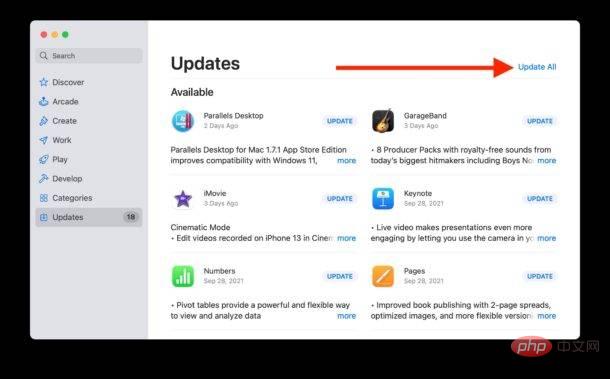
Wenn Sie Apps von außerhalb des App Store heruntergeladen haben, z. B. Chrome, VirtualBox, Microsoft Office oder ähnliche Apps, müssen Sie diese Apps normalerweise manuell aktualisieren, entweder über die Apps selbst oder über die Entwickler-Website.
3: Sichern Sie Ihren Mac
Bevor Sie ein Systemsoftware-Update installieren, müssen Sie Ihren Mac und alle darauf befindlichen Daten sichern. Dies gilt jedoch insbesondere für alle größeren Systemsoftware-Upgrades wie Ventura.

Wenn Sie Ihre Meinung ändern und die neueste MacOS-Version ausführen möchten, können Sie nicht nur Ihre Daten erhalten, sondern auch ein Downgrade, eine Wiederherstellung und ein Downgrade durchführen.
Das Sichern Ihres Mac mit Time Machine ist einfach und wird für die meisten Benutzer empfohlen. Für eine optimale Time Machine-Leistung benötigen Sie eine externe Festplatte mit mindestens der doppelten Kapazität der internen Festplatte.
4: Erwägen Sie, auf macOS Ventura 13.1 zu warten
Eine gängige Strategie für die Installation von Systemsoftware besteht darin, über die Erstveröffentlichung hinauszuzögern und auf das erste große Bugfix-Update zu warten, das normalerweise als .1-Version veröffentlicht wird, also für Ventura wird macOS Ventura 13.1 sein.
Ja, das bedeutet, dass Sie wahrscheinlich noch mindestens ein oder zwei Monate warten müssen, es kann aber auch sein, dass einige zusätzliche Fehler und Probleme behoben werden, bevor Sie in den neuen Pool an Systemsoftware einsteigen.
Einige Benutzer warten sogar auf eine spätere Version. Vielleicht warten Sie also auf macOS 13.2, 13.3, 13.4, 13.5 oder überspringen Ventura ganz, es liegt an Ihnen.
5: Bist du bereit? Installation von macOS Ventura
Sie haben also Ihre Systemkompatibilität überprüft, Ihre Apps aktualisiert, Ihren Mac gesichert und beschlossen, mit der Installation von macOS Ventura fortzufahren.
MacOS Ventura kann über Apple-Menü > Systemeinstellungen > Software-Update installiert werden.
Das obige ist der detaillierte Inhalt vonSo bereiten Sie Ihren Mac für MacOS Ventura vor. Für weitere Informationen folgen Sie bitte anderen verwandten Artikeln auf der PHP chinesischen Website!
In Verbindung stehende Artikel
Mehr sehen- Wie deaktiviere ich die Suchhervorhebung in Windows 11?
- Kann man durch die Qianfeng-Ausbildung einen Job bekommen?
- Die Kamera-App Obscura 3 erhält eine überarbeitete Benutzeroberfläche und neue Aufnahmemodi
- Studio Buds, das bisher „meistverkaufte' Beats-Produkt, jetzt in drei neuen Farben erhältlich
- Bei Microsoft-Apps unter Windows 11 22H2 treten nach der Wiederherstellung des Systems Probleme auf

